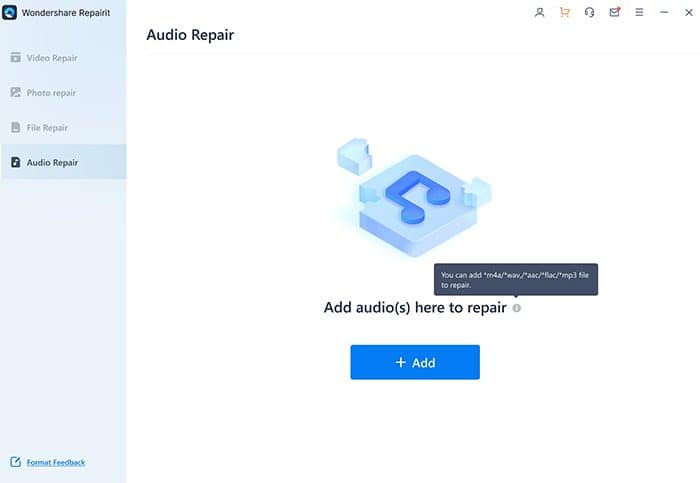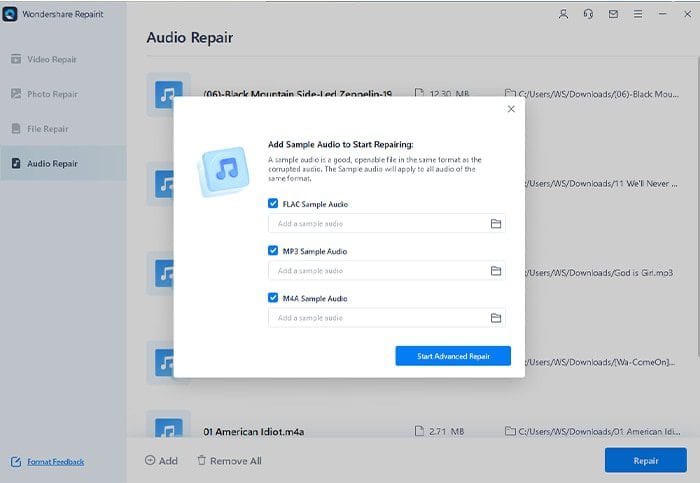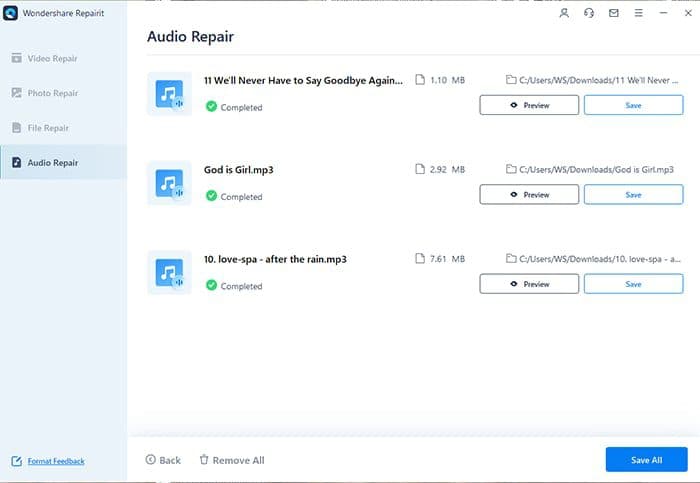Das authentischste Audio-Reparatur-Tool, das Sie jetzt ausprobieren können – Wondershare Repairit
5 Minute. lesen
Veröffentlicht am
Lesen Sie unsere Offenlegungsseite, um herauszufinden, wie Sie MSPoweruser dabei helfen können, das Redaktionsteam zu unterstützen Lesen Sie weiter
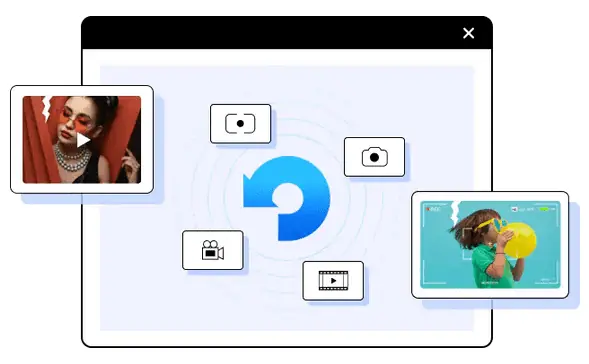
Sponsored
Bei den Geräten und Plattformen, die wir täglich verwenden, ist eine Dateibeschädigung wahrscheinlich. Von einfachen Dokumenten bis hin zu Videos und Audio besteht eine klare Chance, dass Ihre Datei aus bestimmten und ungewissen Gründen beschädigt wird. Während Sie nach einer Dateireparatur suchen, Videoreparatur, und Audio-Reparatur-Tools im Internet, gibt es nicht viele Tools, die einer solchen Dateivielfalt gerecht werden.
Wondershare Repairit ist dafür bekannt, eine schnelle und konsistente Lösung zum einfachen Reparieren von Dateien, Videos, Bildern und Audio bereitzustellen. Für diesen Artikel werden wir das Audio-Reparatur-Tool überprüfen und verwenden und herausfinden, wie es sich als das beste auf dem Markt auszeichnet. Fangen wir damit an!
Teil 1: Das Audio-Reparatur-Tool, das Sie ausprobieren sollten – Wondershare Repairit
Es gibt viele Audio-Reparatur-Tools auf dem Markt. Die meisten von ihnen erweisen sich bei der Überprüfung als veraltet, fehlerhaft, fehlerhaft oder in ihrer Nützlichkeit eingeschränkt. Wondershare Repairit ist anders als jedes andere Audio-Reparatur-Tool auf dem Markt, da es Benutzern ein sauberes, leistungsstarkes Reparatur-Tool bietet, das seinen Benutzern konsistente und vorbildliche Lösungen liefert. Mit der Fähigkeit, den Prozess mit den einfachsten Schritten abzudecken, ist Repairit in der Tat das Audio-Reparatur-Tool, nach dem Sie suchen sollten.
Durch die Kombination von Funktionen wie Batch-Funktionalität und mehreren Reparaturmodi auf der gesamten Plattform bietet Wondershare Repairit eine hervorragende Benutzererfahrung bei der Audioreparatur. Benutzer können ihre Audios nicht nur schnell reparieren, sondern auch eine Vorschau der Ergebnisse anzeigen, bevor sie auf dem gesamten Gerät gespeichert werden. Die Funktionalität von Wondershare Repairit wird viel einfacher gemacht. Ist es nicht toll für dich?
Teil 2: Szenarien und Geräte, die mit dem Audio Repair Tool von Repairit repariert werden können
Wir werden uns nun die verschiedenen Szenarien ansehen, die von Wondershare Repairit beim Reparieren beschädigter Videos unterstützt werden. Wir werden auch die unterstützten Geräte überprüfen, deren Audios von Wondershare Repairit übertragen werden können. Lassen Sie uns weitermachen!
Wichtige Szenarien, die dazu führen, dass Audios repariert werden müssen
1. Rumpelnde Audios
Audios mit Audioverzerrungen in Form von Rumpeln können über Wondershare Repairit behoben werden. Beispiele für rumpelnde Audios sind unter schwerem Atmen aufgenommene Audios.
2. Sibilant-Audios
Hat Ihr Sound ein Problem mit der Aussprache von 's' und 't'? Solche Geräusche, die oft als Zischgeräusche bezeichnet werden, können über Wondershare Repairit einfach repariert werden.
3. Laute Audios
Audios, die meistens aufgenommen werden, enthalten unerwünschte Geräusche, die entfernt werden müssen, damit die Audios gemeinsam genutzt werden können. Da sie Audios verzerren, ist Repairit die perfekte Option, auf die Sie stoßen könnten, um Rauschen aus Audios zu entfernen.
4. Beschnittene Audios
Ein weiteres Szenario, das Audios unspielbar oder beschädigt macht, sind Audios, die mit dem Instrument zu nahe am Mikrofon aufgenommen wurden. Dies geschieht hauptsächlich in Fällen, in denen Sie Songs mit Instrumenten aufnehmen.
Unterstützte Geräte, deren Audio von Repairit repariert werden kann
1. Aufnahmesoftware
Wenn das Audio über eine Drittanbieter-Software auf einem Gerät aufgenommen wurde, kann das darüber aufgenommene Audio über Wondershare Repairit repariert werden. Unabhängig von der verwendeten Software repariert Repairit die Audiodatei für Sie, sofern das Dateiformat von der Plattform unterstützt wird.
2. Aus dem Internet heruntergeladene Ressourcen
Audiodateien, die aus dem Internet von einer geeigneten Quelle heruntergeladen werden, werden möglicherweise nicht richtig wiedergegeben. Wenn die Dateien beschädigt sind, können sie einfach über Wondershare Repairit repariert werden. Es gibt keine besondere Verpflichtung für den Benutzer, seine heruntergeladenen Ressourcen zu berücksichtigen.
3. Zum Schießen verwendeter Apparat
Die Geräte, die zum Aufnehmen eines Videos oder Audios verwendet werden, werden ebenfalls von Repairit unterstützt. Die mit diesen Geräten erstellten Dateien können mit Hilfe dieses Tools repariert werden. Es gibt keine Beschränkung für Erfassungsgeräte auf der gesamten Plattform.
4. Tragbare Sprachaufzeichnungsgeräte
Alle tragbaren Diktiergeräte, die für die Aufzeichnung von Stimmen während eines Gipfeltreffens, einer Vorlesung oder eines Interviews verwendet werden, werden von Repairit unterstützt. Die mit diesen Tools aufgenommenen Audios können mit diesem effizienten Reparaturtool repariert werden.
Teil 3: Unterstützte Formate bei der Audioreparatur von Repairit
Wondershare Repairit unterstützt eine umfangreiche Liste von Audioformaten, die plattformübergreifend repariert werden können. Die folgende Liste enthält einige der gängigsten Dateiformate, in denen Sie Ihr Audio während der Reparatur haben sollten:
- MP3
- FLAC
- M4A
- AAC
- WAV
Teil 4: Verwenden des Audio-Reparatur-Tools – Eine Anleitung zur Verwendung von Wondershare Repairit
Mit einem Überblick über die Merkmale und Funktionen des von Wondershare Repairit angebotenen Audio-Reparatur-Tools werden wir nun die Schritte behandeln, die zum Reparieren der Audios auf der gesamten Plattform zu befolgen sind.
Schritt 1: Audiodatei öffnen und hinzufügen
Starten Sie Wondershare Repairit auf Ihrem Computer und fahren Sie im linken Bereich mit dem Abschnitt „Audioreparatur“ fort. Fahren Sie mit dem Hinzufügen von Audiodateien fort, indem Sie auf die Schaltfläche „+Hinzufügen“ klicken.
Schritt 2: Datei mit Referenz reparieren
Klicken Sie nach dem Hinzufügen der Dateien auf „Reparieren“, um den Vorgang zu starten. Es erscheint ein kleines neues Fenster, in dem Sie eine Referenzdatei zum Reparieren hinzufügen müssen. Fügen Sie Audio als Referenz im gleichen Dateiformat wie Ihr Originalaudio hinzu und klicken Sie auf „Erweiterte Reparatur starten“.
Schritt 3: Vorschau von Audio und Speichern
Wenn der Vorgang abgeschlossen ist, finden Sie die Vorschau der reparierten Datei im neuen Fenster. Klicken Sie auf „Vorschau“, um die Datei zu überprüfen. Wenn Sie mit den Ergebnissen zufrieden sind, tippen Sie auf „Speichern“, um das reparierte Audio auf Ihrem Computer zu speichern.
Fazit
Wir haben Ihnen geholfen zu verstehen, wie Sie Ihr Audio problemlos reparieren können. Haben Sie die einfachste auf dem Markt erhältliche Methode erlernt? Wondershare Repairit bietet Ihnen die perfekte Möglichkeit, Audios zu reparieren, ohne ins Schwitzen zu geraten. Sie sollten dieses Tool unbedingt ausprobieren, um optimale Ergebnisse zu erzielen. Sie werden nicht enttäuscht sein!